
Όπως στη λέξη, μειώστε ή αυξάνουν την απόσταση μεταξύ των γραμμών: οδηγίες βήμα προς βήμα. Πώς να αλλάξετε ή να ρυθμίσετε την απόσταση μεταξύ των γραμμών;
Το άρθρο θα πει πώς στον επεξεργαστή "Word" αλλάζει το διάστημα γραμμής.
Αρχάριους χρήστες ενός επεξεργαστή κειμένου " Word 2007/2010/2013/2016»Ρωτήστε πώς να κόψετε ή να αυξήσετε το διάστημα μεταξύ σειρών σε αυτό το πρόγραμμα; Ας το συζητήσουμε.
Σύμφωνα με το διάστημα της Αρκτικής στο πρόγραμμα " Λέξη.»Σημαίνει την απόσταση μεταξύ κάθε προηγούμενου και επόμενου συμβολοσειράς του κειμένου. Μια τέτοια απόσταση μπορεί επίσης να έχει δύο παραγράφους που εκτελούνται το ένα μετά το άλλο. Γενικά, αυτό το διάστημα μπορεί να αλλάξει σε μία κατεύθυνση ή άλλη.
Σημειώστε αμέσως ότι σε διάφορες εκδόσεις " Λέξη.»Το διάστημα γραμμής μετρήθηκε ελαφρώς διαφορετικά. Δηλαδή, εάν στην έκδοση του 2003, αυτή η απόσταση σημειώνεται, για παράδειγμα, ο αριθμός " 1"Σε επόμενες εκδόσεις, η ίδια τιμή θα είναι λίγο περισσότερο. Κατ 'αρχήν, δεν μας τρομάζει, ειδικά αν μιλάμε ακριβώς για νεότερες εκδόσεις " Λέξη.».
Προχωρήστε τώρα στην ερώτηση.
Πώς να αλλάξετε το διάστημα γραμμής σε "Word";
Ας ξεκινήσουμε με το γεγονός ότι στο πρόγραμμα " Λέξη.»Αυτή η παράμετρος μπορεί να αλλάξει και τα δύο στο ήδη τυπωμένο κείμενο και να ρυθμίσετε τις επιθυμητές παραμέτρους για το κείμενο που θέλετε να καλέσετε. Στη δεύτερη περίπτωση, χρειάζεται απλώς να προ-ρυθμίσετε το έγγραφο και να εισάγετε ήρεμα το κείμενο - το διάστημα γραμμής θα είναι σαν εσάς όπως το συνταγογραφήθηκε.
Εάν θέλετε να αλλάξετε το εύρος σε ένα συγκεκριμένο τμήμα του εγγράφου ή σε ολόκληρο το τυπωμένο έγγραφο, τότε προ-επισημάνετε την επιθυμητή περιοχή με το ποντίκι. Κατ 'αρχήν, μπορείτε να πάτε ακόμη και σε άλλο τρόπο:
- Στον επάνω όροφο στη γραμμή εργαλείων του προγράμματος στην ενότητα " το κύριο πράγμα", Στη δεξιά πλευρά υπάρχει μια εργαλειοθήκη που χρειαζόμαστε, όπως φαίνεται στο στιγμιότυπο οθόνης. Κάντε κλικ εδώ για " Αποκορύφωμα", Μετά από αυτό, το μενού θα ανοίξει με την πρόταση για να επιλέξετε μια μέθοδο επιλογής.

Κάντε κλικ εδώ για να "διαθέσετε"
- Όταν επιλέγετε την επιθυμητή περιοχή του εγγράφου και, στη συνέχεια, κάντε κλικ στο " Διάστημα»Στα αριστερά της προηγούμενης εργαλείων (ομάδα" Παράγραφος»).
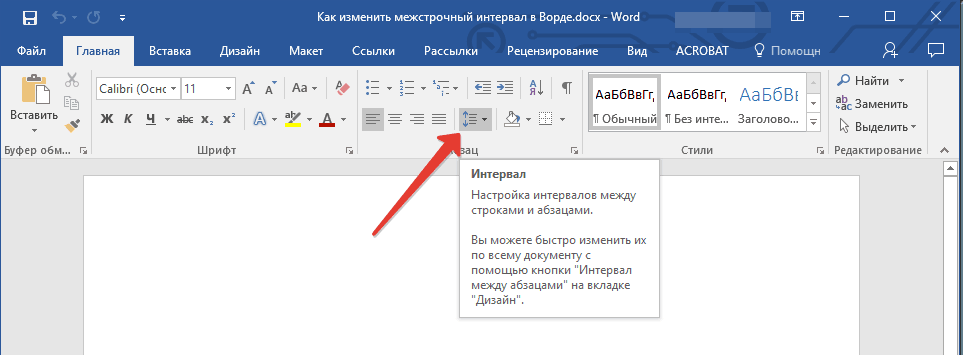
Κάντε κλικ στο "Interval"
- Τώρα μπορείτε να επιλέξετε την απαιτούμενη απόσταση μεταξύ των σειρών. Πρώτη πρακτική, επιλέξτε διαφορετικές επιλογές.
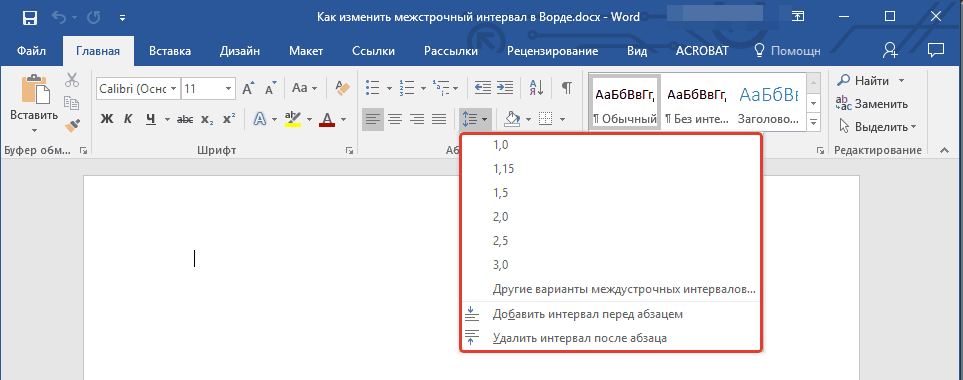
Επιλέξτε την απαιτούμενη απόσταση μεταξύ των γραμμών
- Εάν όλες οι προεπιλεγμένες επιλογές δεν είναι κατάλληλες για εσάς, χρησιμοποιήστε επιπλέον ρυθμίσεις όπως φαίνεται στο σχήμα.
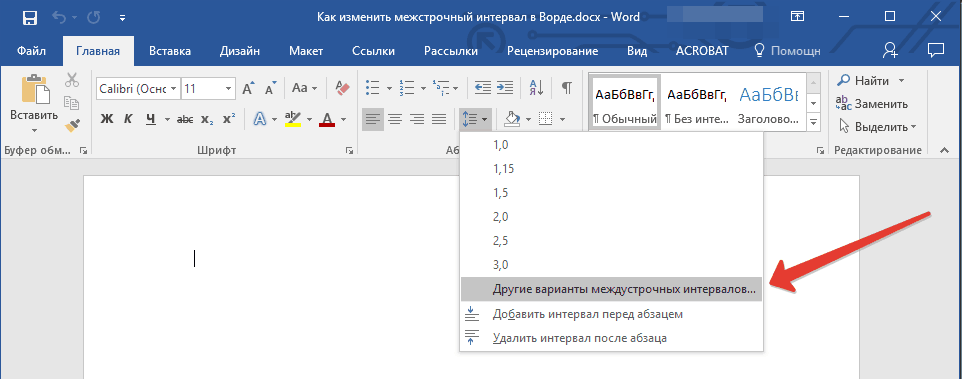
- Το παράθυρο θα ανοίξει, όπου στην ενότητα " Ενοικιαζόμενα και διαστήματα»Προσαρμόστε τις παραμέτρους όπως θέλετε. Ως δείγμα, το παράθυρο είναι κάτω, σε αυτό θα δείτε πώς αλλάζει η απόσταση μεταξύ των σειρών καθώς έχετε ορίσει. Εάν έχετε καταγράψει την επιλογή που σας ικανοποιεί, κάντε κλικ στο " Εντάξει».
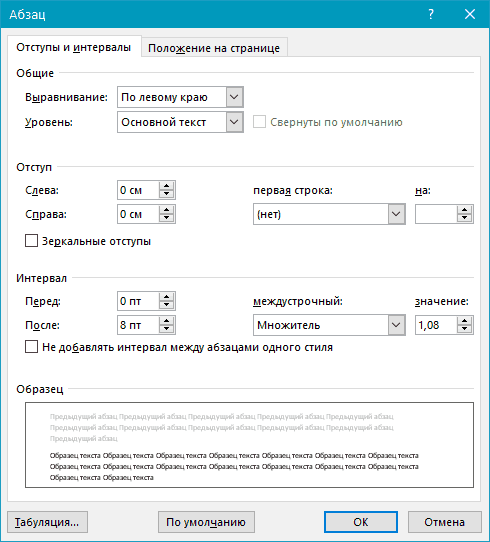
Επιπρόσθετες ρυθμίσεις
Αλλάξτε την απόσταση μεταξύ των παραγράφων
Όταν αλλάζετε την απόσταση μεταξύ των σειρών, όλο το κείμενο σας αποκτά μία μόνο άποψη, δηλαδή, ακόμη και το διάστημα μεταξύ των παραγράφων παραμένει το ίδιο με το διάστημα μεταξύ των γραμμών σε αυτό:
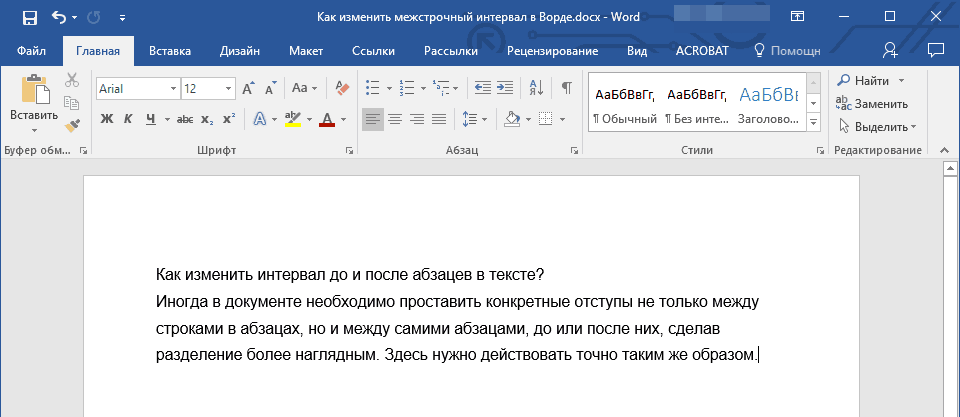
Κείμενο χωρίς διάστημα μεταξύ των παραγράφων
Εάν θέλετε κάθε νέα παράγραφο να ξεχωρίζει στο κείμενο καλύτερα, τότε πρέπει να αλλάξετε την απόσταση μεταξύ των παραγράφων. Για να το κάνετε αυτό, κάντε τα εξής:
- Επισημάνετε το κείμενο στο έγγραφό σας ή το απαιτούμενο μέρος
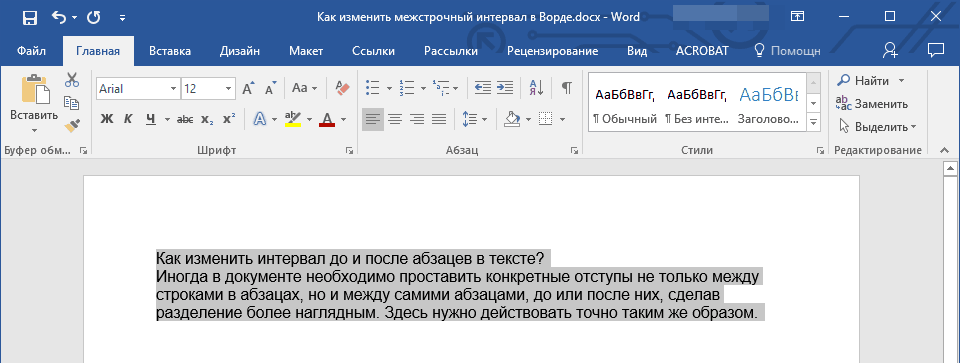
Υπογραμμισμένο κείμενο
- Περαιτέρω, όπως και στην προηγούμενη διδασκαλία, επάνω στα εργαλεία κάντε κλικ στο γνωστό κουμπί - " Διάστημα" Στο διακεκομμένο μενού, δώστε προσοχή στα στοιχεία - " Προσθέστε ένα διάστημα στο / μετά την παράγραφο" Επαναλάβετε ξανά, βελτιώστε αυτό ή αυτό το στοιχείο μέχρι να αποφασίσετε την επιλογή.
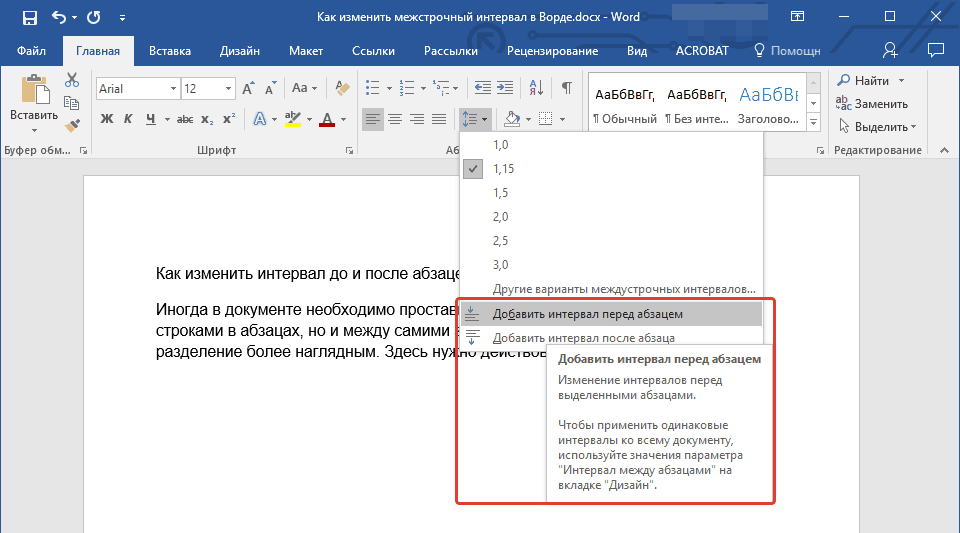
Κάντε κλικ στο κουμπί "Interval", επιλέξτε τα απαραίτητα στοιχεία.
- Εάν δεν ταιριάζετε στις προεπιλεγμένες ρυθμίσεις, μεταβείτε ξανά στις πρόσθετες παραμέτρους (" Άλλες επιλογές για διαστήματα φορτίου"), Εργαστείτε με τις ρυθμίσεις, δώστε προσοχή στο δείγμα και, στο τέλος, κάντε κλικ στο" Εντάξει».
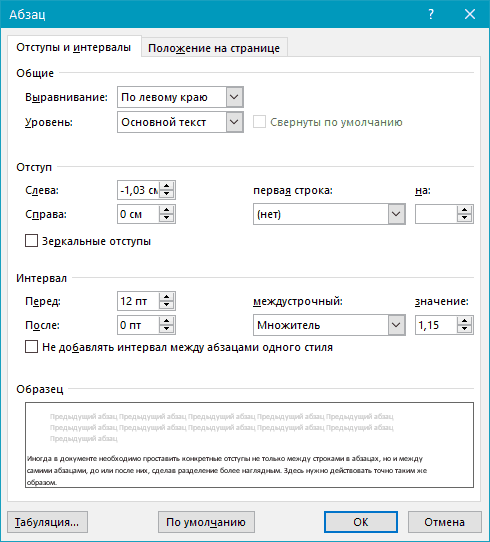
Πρόσθετες ρυθμίσεις - "Άλλες επιλογές για διαστήματα φορτίου"
Μια άλλη μέθοδο για την αύξηση ή τη μείωση της απόστασης μεταξύ των σειρών
Μέχρι τώρα, μιλήσαμε για το πώς να αυξήσουμε / να μειώσουμε την απόσταση μεταξύ σειρών / παραγράφων, κατανέμοντας ορισμένα μέρη του κειμένου και εργάζονται πάνω τους. Δηλαδή, θα μπορούσαμε να αλλάξουμε κάθε μέρος του κειμένου με τον δικό σας τρόπο: κάπου για να αυξήσετε την απόσταση μεταξύ του τίτλου και του κειμένου, κάπου για να μειώσουμε την απόσταση μεταξύ μιας συγκεκριμένης παραγράφου.
Τώρα δεν θα βλάψουμε να ασκήσουμε ένα τέτοιο σχέδιο κειμένου σε ένα έπεσε σε ένα έπεσε για να μην υποφέρει μακρά, αφού αλλάζει κάθε διάστημα μεταξύ των σειρών / παραγράφων / υπότιτλων. Τώρα θα καταφύγουμε σε άλλες δυνατότητες του προγράμματος " Λέξη.».
Έτσι, για να ορίσετε όλες τις απαραίτητες παραμέτρους για όλο το κείμενο σε μια περίπτωση, κάντε τα εξής:
- Πρώτον, διαθέτουμε το κείμενο στο οποίο θέλουμε να αλλάξουμε όλη την απόσταση που χρειαζόμαστε
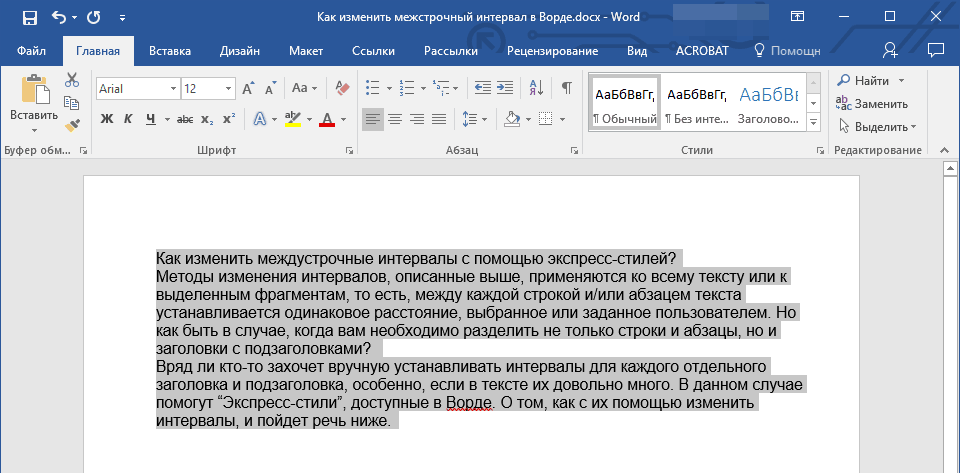
Στείλε μήνυμα
- Στο κεφάλαιο " το κύριο πράγμα", Στη δεξιά πλευρά της γραμμής εργαλείων, κάντε κλικ στο βέλος, όπως σημειώνεται στο στιγμιότυπο οθόνης.
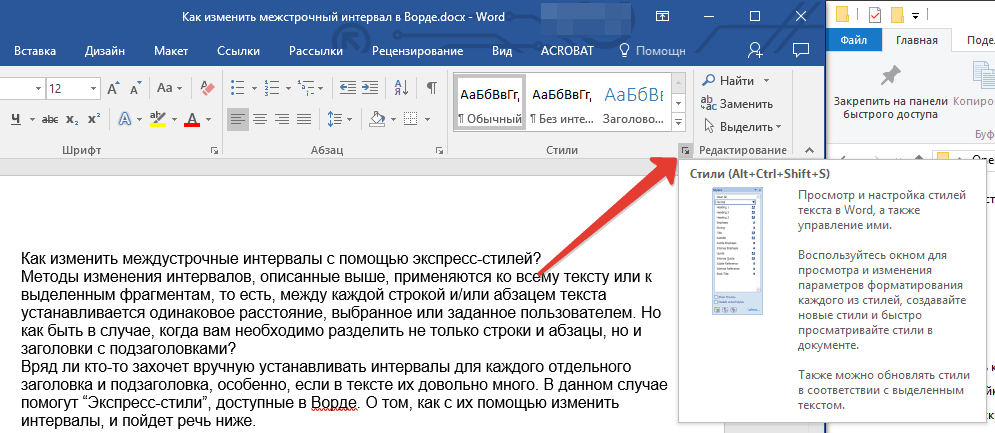
Κάντε κλικ στο βέλος
- Στο μενού Διακόπτεται, επιλέξτε διάφορες επιλογές. Καθώς έχουμε επιλέξει κείμενο στο παράθυρο του προγράμματος θα τροποποιηθεί ως παράδειγμα.
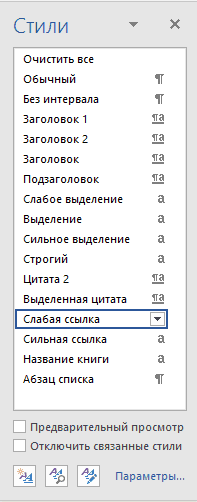
Επιλέξτε στυλ
- Επιλογή του κατάλληλου στυλ, κλείστε το μενού και απολαύστε το αποτέλεσμα
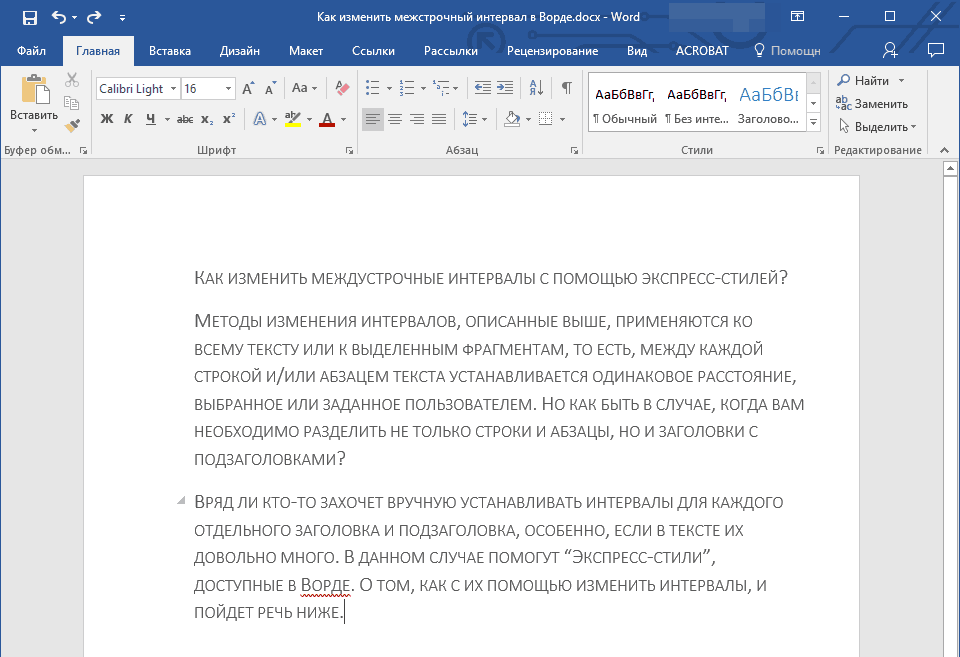
Αποτέλεσμα
